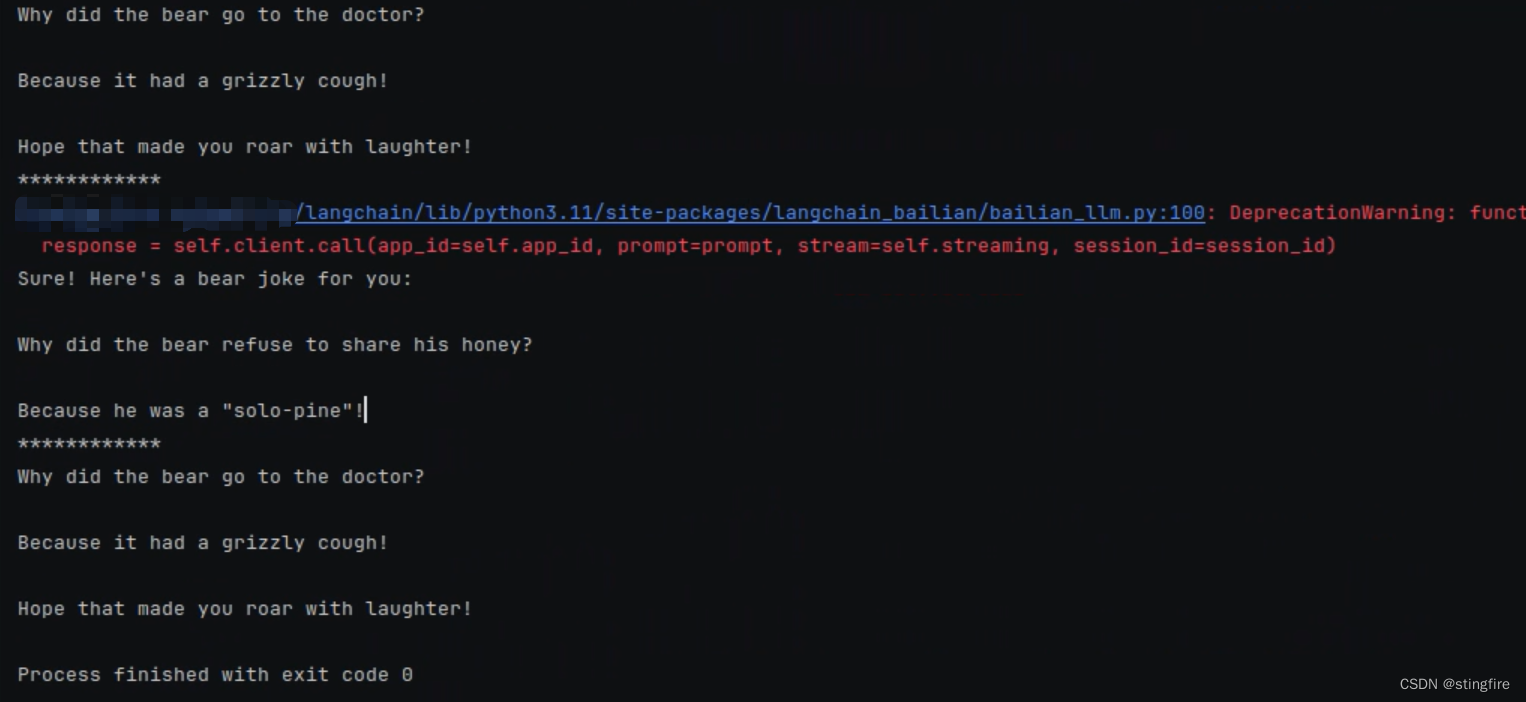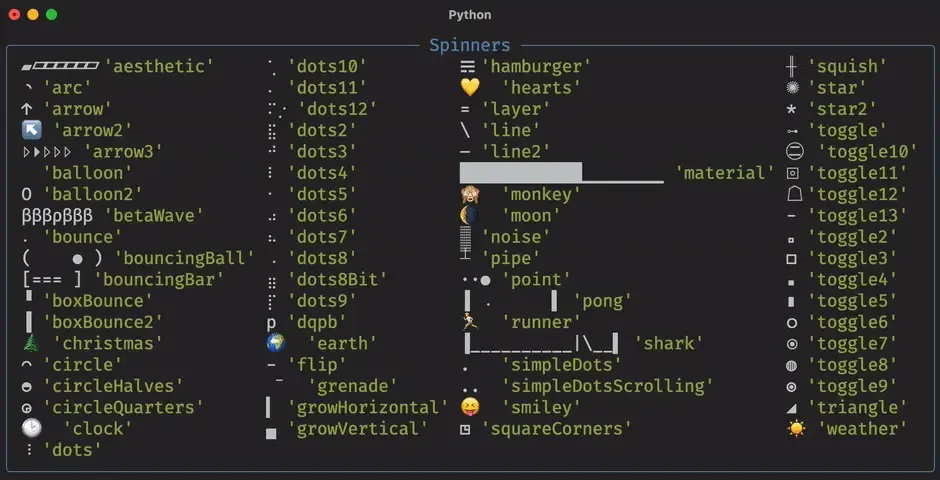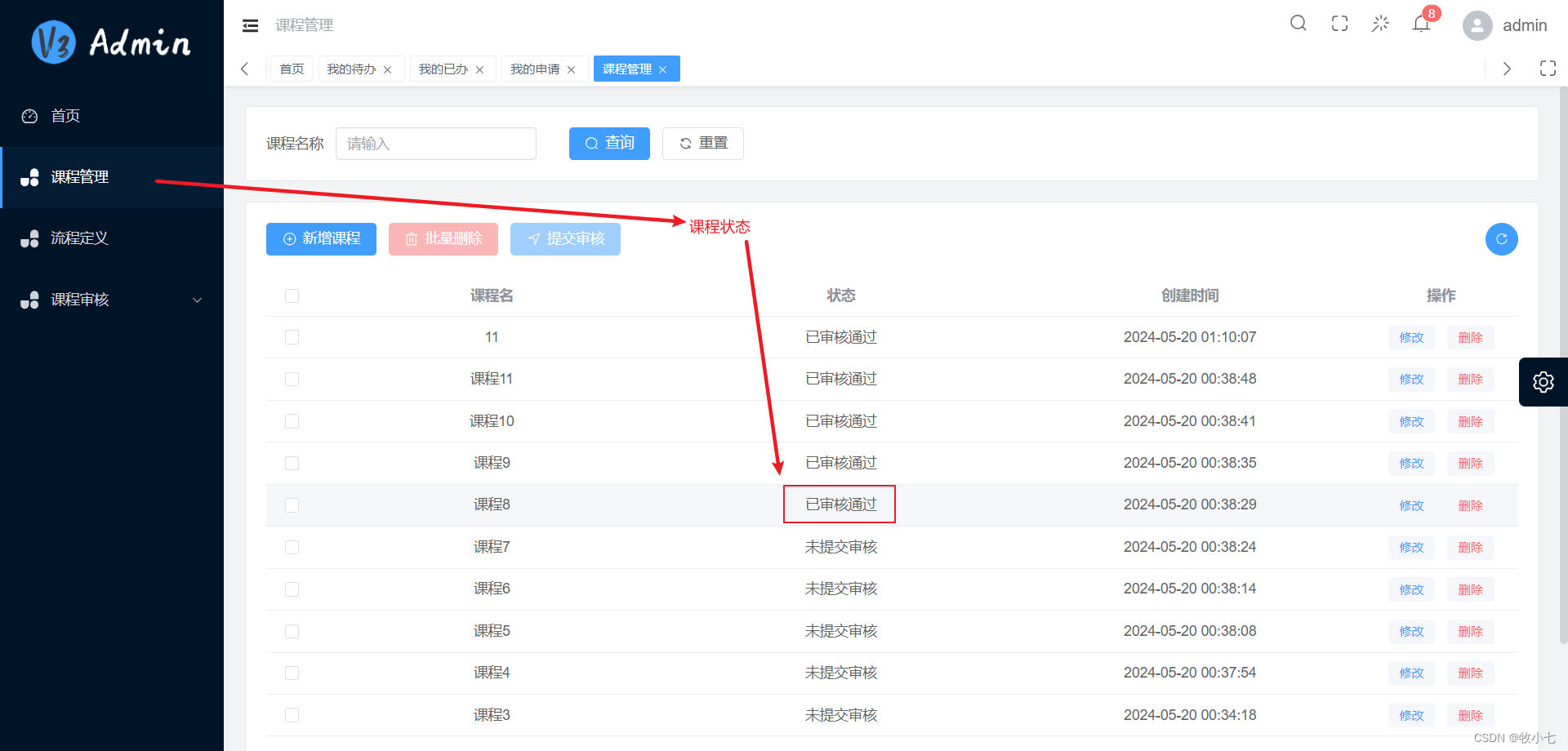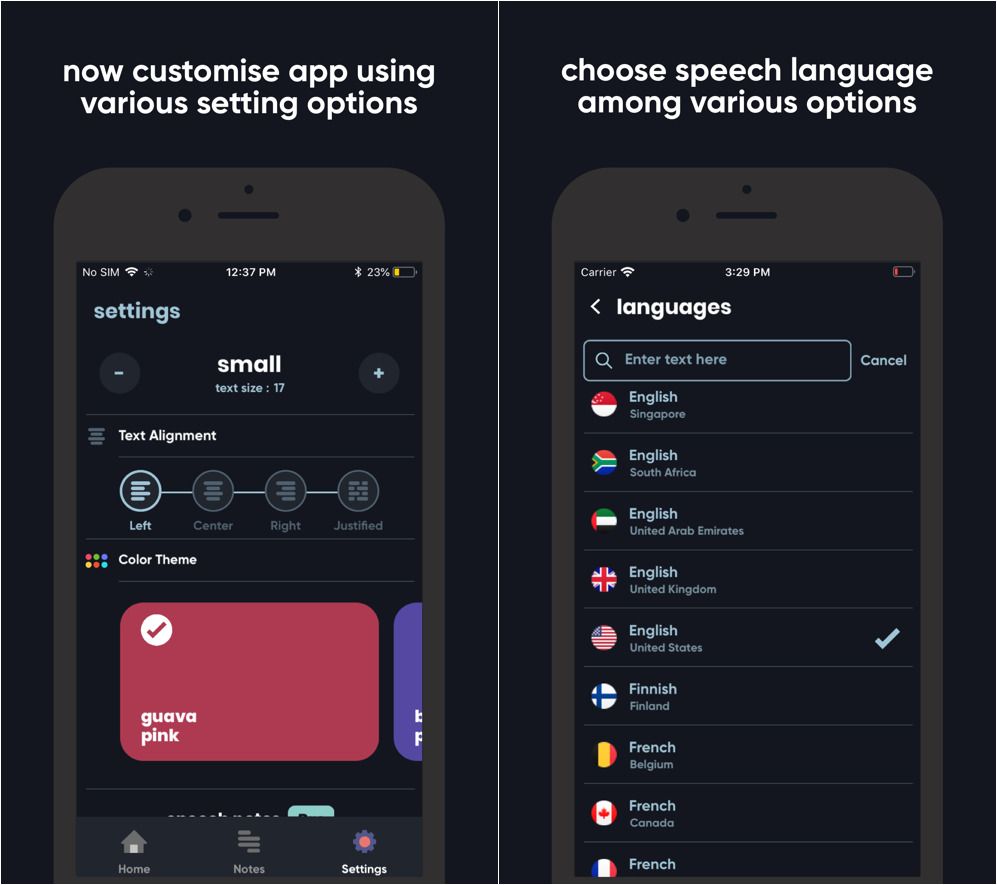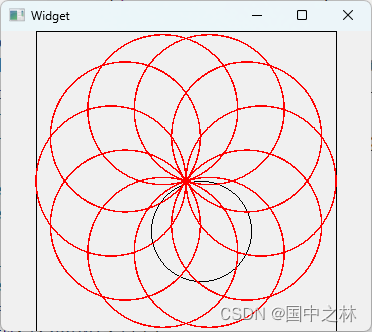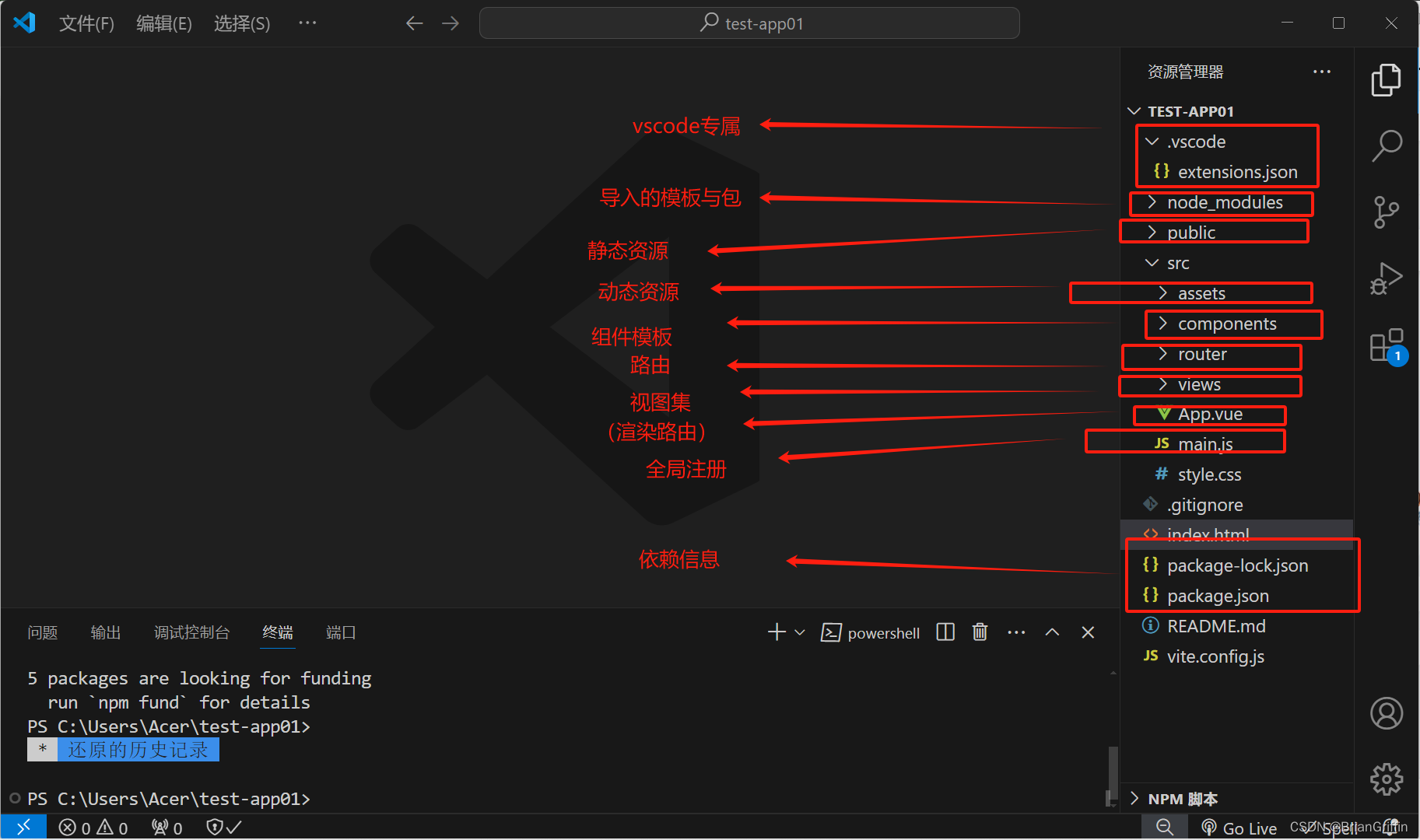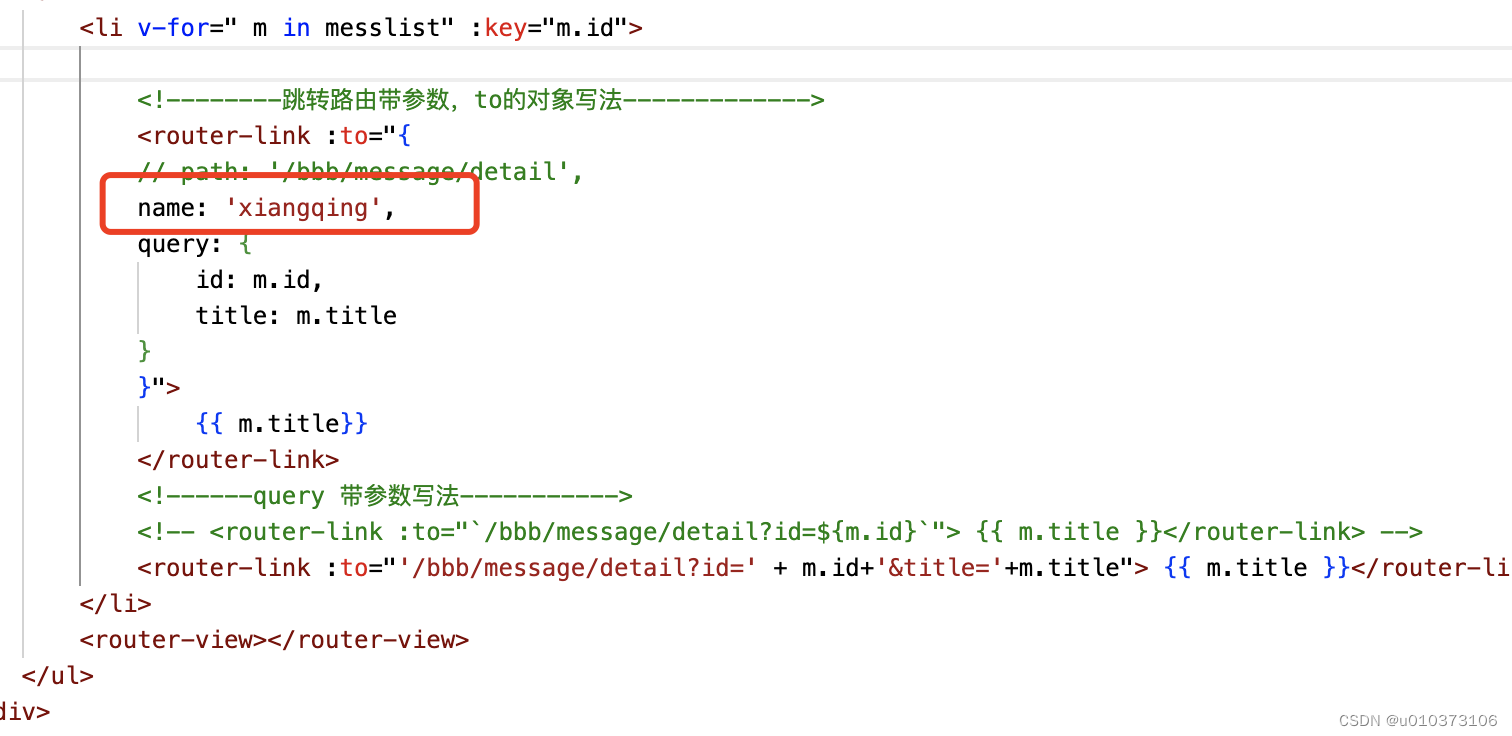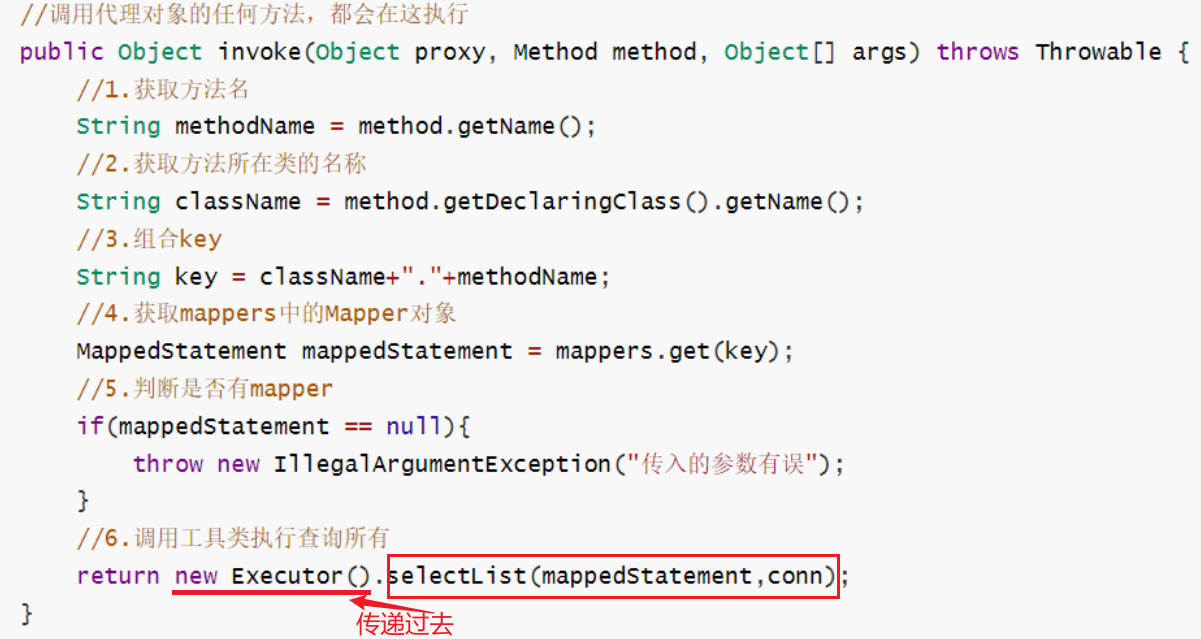Docker 挂载安装RocketMQ
- Docker 挂载安装RocketMQ
- 安装 Docker
- 安装NameServer
- 1.拉取容器
- 2.创建NameServer容器
- 3.查看容器状态
- 安装 broker
- 创建 broker.conf 文件
- 启动容器
- 安装RocketMQ-console
- 构建镜像
- 启动容器
- 开通安全组策略
- 访问控制台
Docker 挂载安装RocketMQ
在 Docker 中安装和使用 RocketMQ 有多种方式,其中一种方式就是通过挂载本地文件的方式安装 RocketMQ。挂载的方式可以避免重启Docker镜像后,原配置丢失的问题。
第一次安装RocketMQ时难免踩坑,但是请保持平和心态对待,不要担心,自己遇到的问题,别人一定遇到过,肯定有解决方案。
以下是将 RocketMQ 安装到 Docker 中并挂载本地文件的简单示例:
安装 Docker
如果你还没有安装 Docker,请先安装。可以参考官方文档 进行安装
安装NameServer
1.拉取容器
docker pull rocketmqinc/rocketmq
2.创建NameServer容器
创建一个新的容器并指定 RocketMQ 的镜像。
docker run -d \
--name rmqnamesrv \
-p 9876:9876 \
-v /your/local/path/conf:/root/config \
-v /your/local/path/logs:/root/logs \
-e "JAVA_OPTS=-Duser.home=/opt" \
rocketmqinc/rocketmq \
sh mqnamesrv
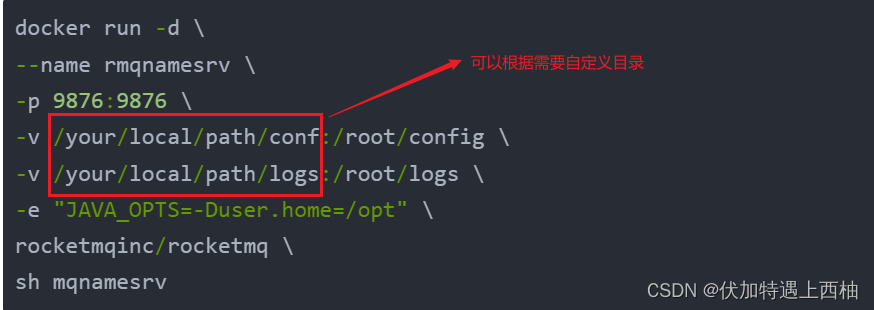
说明:
-d 以守护线程方式启动
–name rmqnamesrv 设置容器名称
-p 9876:9876 端口映射
-v 把容器内的/root/logs日志路径挂载到宿主机的自定义路径中(需根据自己的路径自行创建)
-v 把容器内的/root/config 配置目录挂载到宿主机的自定义目录(需根据自己的路径自行创建)
rocketmqinc/rocketmq 使用镜像的名称
sh mqnamesrv 执行name server脚本
如果使用的云服务器需要开通安全组规则

3.查看容器状态
使用以下命令可以查看容器是否正常运行:
docker ps

安装 broker
创建 broker.conf 文件
1:在 {自己的路径}/conf 目录下创建 broker.conf 文件
题主的目录/home/lele/rocketmq/broker,输入命令mkdir conf 新建conf目录
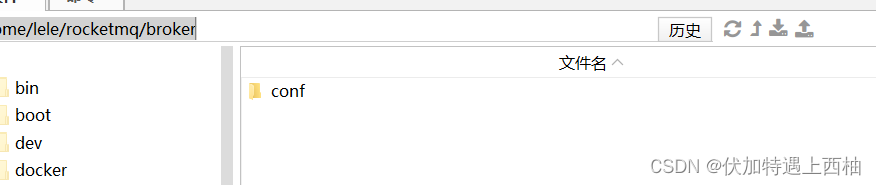
接着在conf目录下输入命令touch broker.conf 新建文件
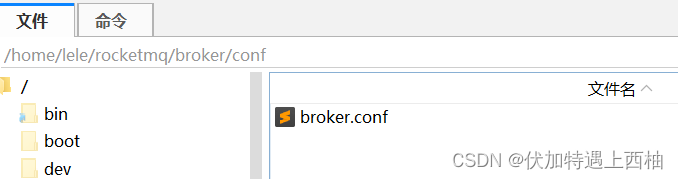
输入命令vi broker.conf , 点击键盘i键开始插入状态
在 broker.conf 中写入如下内容
brokerClusterName = DefaultCluster
brokerName = broker-a
brokerId = 0
deleteWhen = 04
fileReservedTime = 48
brokerRole = ASYNC_MASTER
flushDiskType = ASYNC_FLUSH
brokerIP1 = {本地公网 IP}
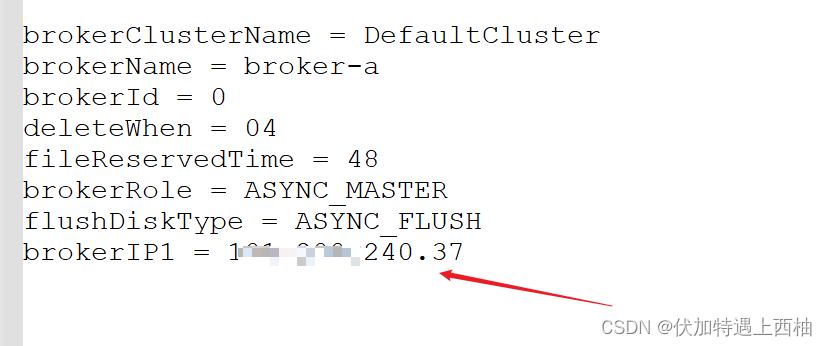
我的是阿里云服务器,箭头处为 公网ip)
输入完成后按Esc键,按shift再按 :
输入wq! 退出
启动容器
docker run -d -p 10911:10911 -p 10909:10909 \
-v {自己的路径}/data/broker/logs:/root/logs \
-v {自己的路径}/rocketmq/data/broker/store:/root/store \
-v {自己的路径}/conf/broker.conf:/opt/rocketmq-4.4.0/conf/broker.conf \
--name rmqbroker \
--link rmqnamesrv:namesrv \
-e "NAMESRV_ADDR=namesrv:9876" \
-e "MAX_POSSIBLE_HEAP=200000000" \
rocketmqinc/rocketmq \
sh mqbroker -c /opt/rocketmq-4.4.0/conf/broker.conf
注意事项
注意: {自己的路径} 同上步一样,不再缀述。broker.conf 的文件中的 brokerIP1 是你的 broker 注册到 Namesrv 中的 ip。如果不指定他会默认取容器中的内网 IP。除非你的应用也同时部署在网络相通的容器中,本地或容器外就无法连接 broker 服务了,进而导致类似 RemotingTooMuchRequestException 等各种异常。
博主的启动配置如下
docker run -d -p 10911:10911 -p 10909:10909 \
-v /home/lele/rocketmq/broker/data/broker/logs:/root/logs \
-v /home/lele/rocketmq/broker/rocketmq/data/broker/store:/root/store \
-v /home/lele/rocketmq/broker/conf/broker.conf:/opt/rocketmq-4.4.0/conf/broker.conf \
--name rmqbroker \
--link rmqnamesrv:namesrv \
-e "NAMESRV_ADDR=namesrv:9876" \
-e "MAX_POSSIBLE_HEAP=200000000" \
rocketmqinc/rocketmq \
sh mqbroker -c /opt/rocketmq-4.4.0/conf/broker.conf
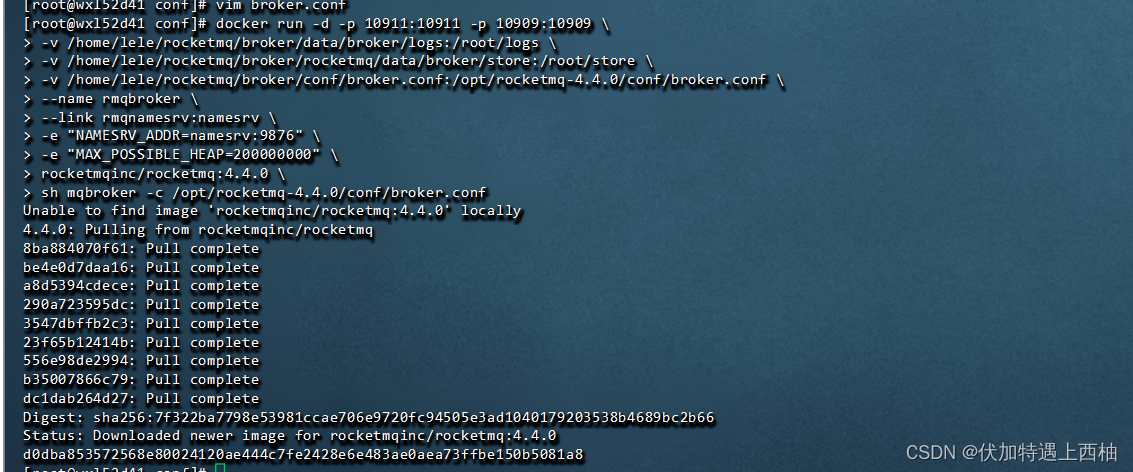
如果使用的云服务器需要开通安全组规则

安装RocketMQ-console
以下是在 Docker 中安装 RocketMQ Console NG 的简单步骤:
构建镜像
使用以下命令构建镜像:
docker pull pangliang/rocketmq-console-ng
启动容器
使用以下命令启动容器:
docker run -d \
--name rmqadmin \
-e "JAVA_OPTS=-Drocketmq.namesrv.addr=your_nameserver_address:9876 \
-Dcom.rocketmq.sendMessageWithVIPChannel=false" \
-p 9999:8080 \
pangliang/rocketmq-console-ng
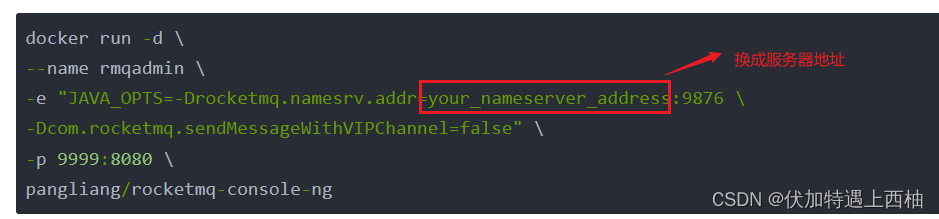
说明
-e "JAVA_OPTS=-Drocketmq.namesrv.addr=your_nameserver_address:9876 设置nameserver服务的地址
-p 9999:8080 容器端口映射到宿主机的8080端口
开通安全组策略
博主使用的云服务器,需要开通安全组规则

访问控制台
RocketMQ Console NG 就已经在 Docker 容器中启动成功了。现在,可以使用浏览器访问 http://[your_server_ip]:9999/来访问控制台。

参考连接:
Docker以挂载方式安装RocketMQ
docker安装rocketMQ教程(最详细)